1、在网上找一张由多个图层组成的图片,也可以自己制作一个。然后用ps cs4软件打开它。(如下图)从ps右下角的图层面板中可以看到,这张图片是由3个图层组成的。第一层绿色的底色——图层0,第二层是蓝色的酒杯——图层1,第三层是红色的酒杯——图层2。
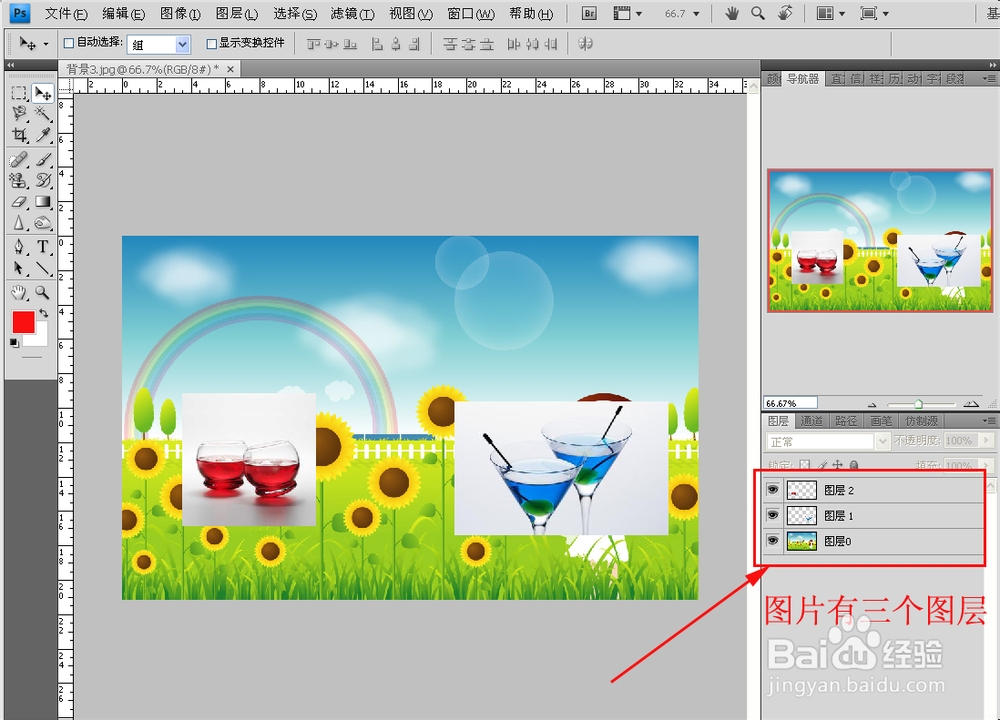
2、例如,我们要把图层2——埂筝田奔红色酒杯图层锁定。先在要把光标移动到ps右下角的图层面板上的图层2上,当光标变成小手形状时,点击鼠标。这时,就选择了该图层。
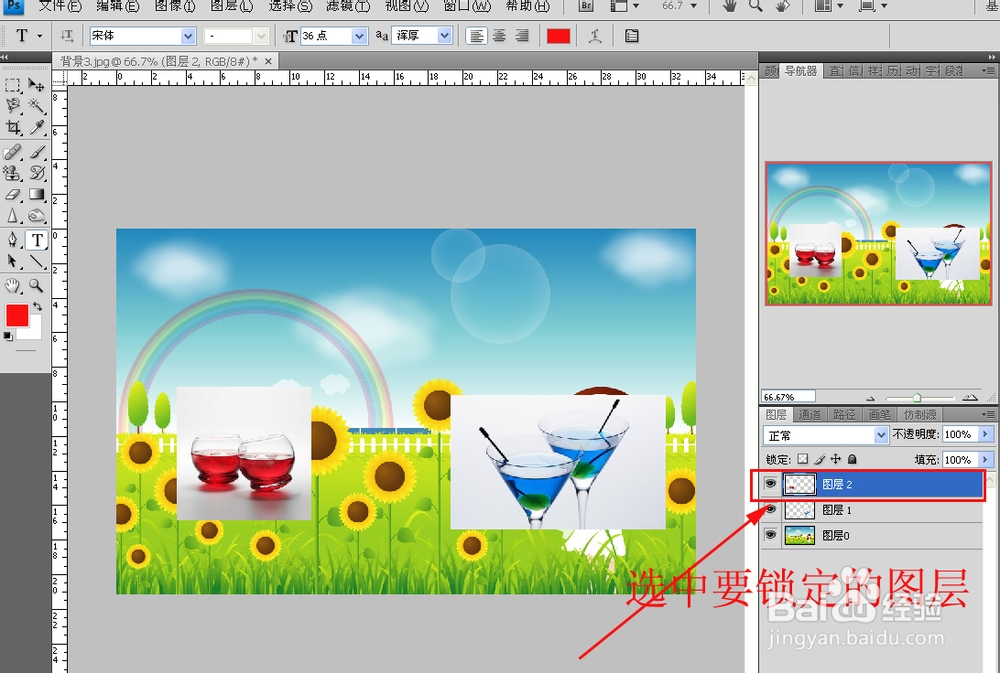
3、在图层面板中点击那个带箭头的小十字,也就是“锁定位置按钮”。(如下图)————或者点击那个小锁的按钮,也就是“全部锁定按钮”。

4、好,现在图层2上出现了小锁的标志,说明图层2已经被锁定了。
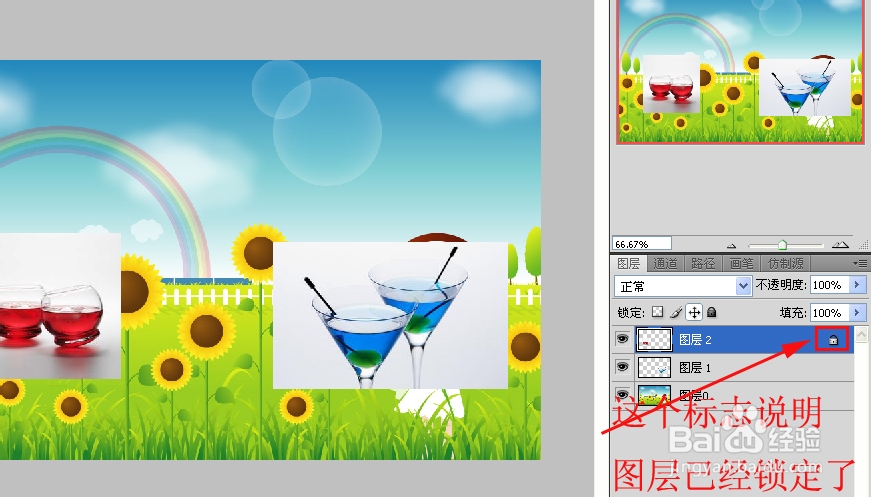
5、现在,点击一下ps工具箱中的移动工具,来移动一下图层2。会出现一个提示“无法完成请求,因为图层已锁定”。
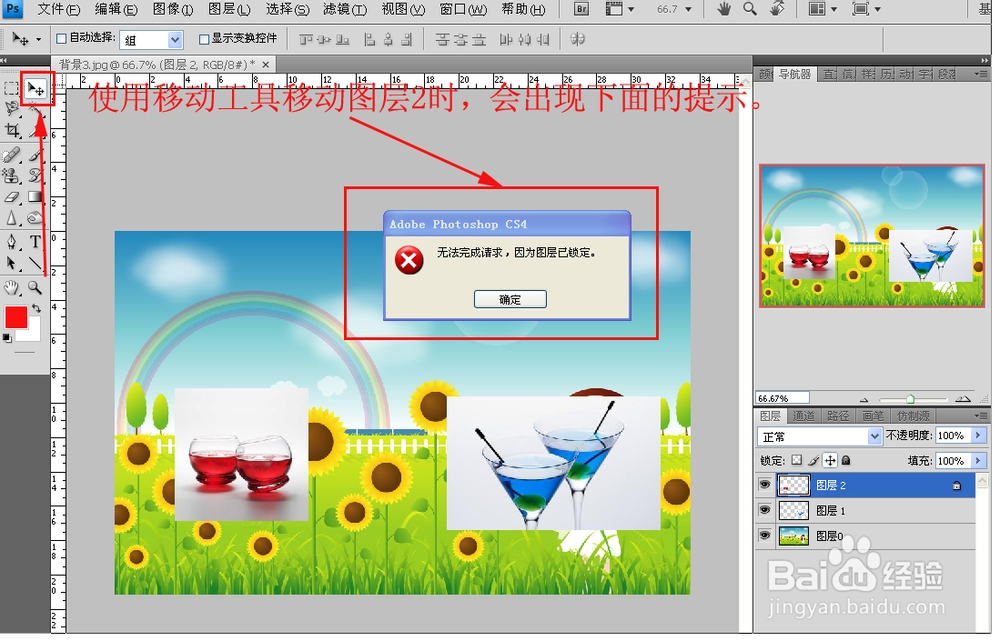
6、如果先解除图层锁定,只要再点一下“锁定位置按钮”,或者“锁定全部按钮”即可。